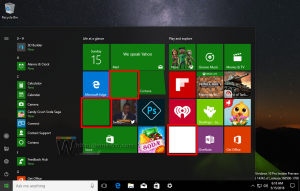Zakážte automatickú údržbu v systéme Windows 8.1 a Windows 8
Moderné verzie systému Windows sa dodávajú s funkciou automatickej údržby. Vykonáva rôzne úlohy optimalizácie, keď nie ste pri počítači alebo keď je počítač nečinný alebo má nízku úroveň aktivity. Tieto úlohy zahŕňajú defragmentáciu disku, optimalizáciu vyrovnávacej pamäte Windows Update, skenovanie Základy zabezpečenia/Defender a mnoho podobných úloh údržby.
Aj keď je automatická údržba užitočná, niektorí používatelia môžu uprednostňovať manuálne vykonávanie týchto optimalizácií. Niektorí tiež nemusia chcieť, aby automatická údržba prerušila ich činnosť. Ak si myslíte, že je vám lepšie bez tejto funkcie, tu je návod, ako ju môžete vypnúť.
Automatickú údržbu je možné vypnúť pomocou Plánovača úloh. Ak otvoríte nastavenia automatickej údržby v Centre akcií, zistíte, že má naplánovanú úlohu, ktorá prebudí počítač, aby vykonal optimalizáciu. Ak ju chcete zakázať, musíte zrušiť začiarknutie príslušného políčka a vypnúť úlohu v Plánovači úloh. Tu sú pokyny krok za krokom:
-
Otvorte Ovládací panel a prejdite na nasledujúci applet:
Ovládací panel\Systém a zabezpečenie\Zabezpečenie a údržba\Automatická údržba
Stačí otvoriť Centrum akcií a kliknúť Zmeňte nastavenia údržby v časti Údržba:
- Zrušte začiarknutie políčka Povoliť plánovanej údržbe prebudiť môj počítač v naplánovanom čase.
- Teraz prejdite na Ovládací panel\Systém a zabezpečenie\Nástroje na správu. Kliknite na ikonu Plánovač úloh.
- Na ľavej table otvorte nasledujúcu cestu:
Knižnica plánovača úloh \ Microsoft \ Windows \ TaskScheduler
- Na pravej table nájdite úlohu Pravidelná údržba. Kliknite naň pravým tlačidlom myši a v kontextovej ponuke vyberte možnosť „Zakázať“.
Práve ste zakázali automatickú údržbu v systéme Windows 8.
Ak ju chcete znova povoliť,
- Povoľte úlohu Pravidelná údržba v Plánovači úloh.
- Začiarknite možnosť „Povoliť plánovanej údržbe prebudiť počítač v naplánovanom čase“ v Centre akcií.
To je všetko. Skončil si.